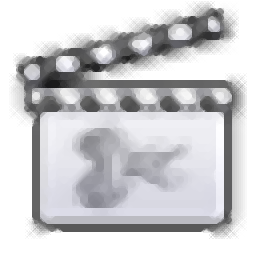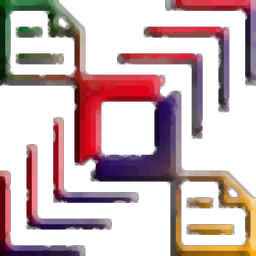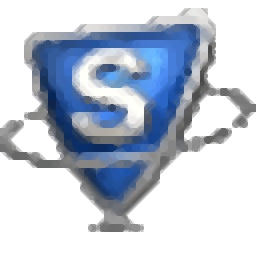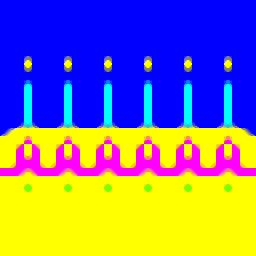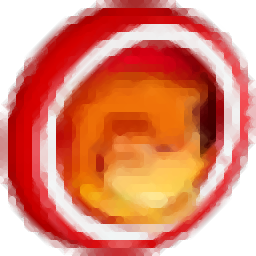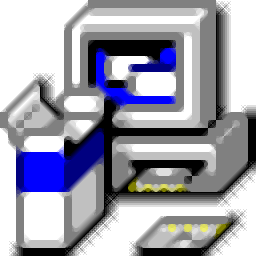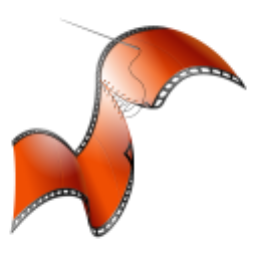
Xilisoft Video Joiner(视频合并工具)
v2.20大小:24.5 MB 更新:2023/03/17
类别:分割合并系统:WinXP, Win7, Win8, Win10, WinAll
分类分类
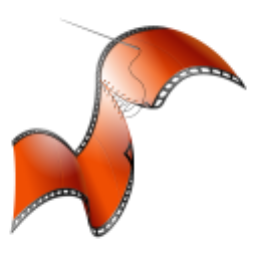
大小:24.5 MB 更新:2023/03/17
类别:分割合并系统:WinXP, Win7, Win8, Win10, WinAll
Xilisoft Video Joiner是一款简单易用的视频合并工具,顾名思义,该程序可以帮助用户通过简单的方式将多个视频剪辑合并为一个视频,其具备整洁的界面,载入视频文件后,可以直接在播放界面预览,并允许自定义调整合并顺序,在输出前,您还可以对文件名、输出目录、预置方案、视频分辨率、视频质量等参数进行调整,总的来说,Xilisoft Video Joiner为您带来了一套简单的视频合并解决方案,任何类型的用户都能轻松使用,有需要的朋友赶紧下载吧!
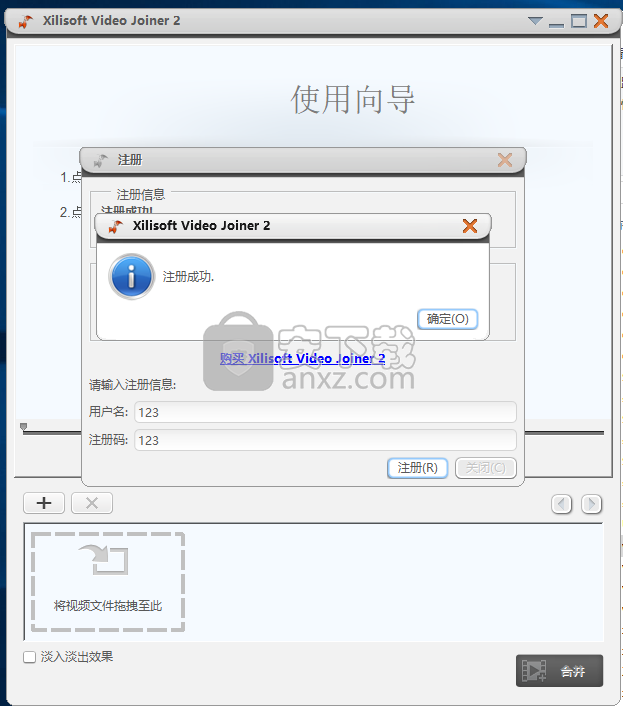
加入相同或不同格式的视频文件。
提供多种输出格式,以便在各种多媒体设备上播放。
在视频之间添加淡入/淡出效果,使关节更自然。
您可以将尽可能多的视频文件添加到列表中,并在需要时随意重新排列它们的顺序。
加入视频文件时,您可以调整比特率,帧率,分辨率,以获取最佳质量的视频。
内置播放器使您可以在加入视频后预览视频文件和输出视频。
该软件支持完成转换后的操作,例如自动关闭,退出应用程序,等待或休眠。
从五种语言界面中选择:英语,法语,意大利语,德语,西班牙语,日语,中文(繁体)和中文(简体)。
Xilisoft Video Joiner是一个直观的软件应用程序,旨在从多个剪辑制作一部电影。它可以读取各种视频文件类型,例如MP4,AVI,DVD(VOB),MKV和蓝光(AVCHD,H.264)。它安装迅速,在此步骤不需要特别注意。
用户友好的界面上列出了立即执行文件合并作业的说明。值得一提的的是,即使所有视频具有不同的文件扩展名,也可以将任意数量的视频连接在一起。
任务列表中的所有文件都加载到幻灯片中,您可以在其中查看每个视频的缩略图并在内置媒体播放器中预览内容。它配备了标准控件,例如暂停和继续,寻找位置和音量控制。
在开始合并操作之前,可以对合并剪辑的新视频的开始和结束应用淡入和淡出效果。它可以以各种格式保存,例如常规视频(例如DivX,DVD,WMV),高清或网络视频,iPod,iPhone或Android。
另外,在视频大小和质量以及音频质量方面,可以编辑输出属性。专家用户可以使用更多配置选项,例如编解码器,帧速率和缩放级别。
该软件实用程序按我们的测试预期工作。它完成了快速的合并作业,同时又不占用资源,并提供了质量不错的视频。
考虑到所有方面,Xilisoft Video Joiner具有简单直观的选项,可帮助用户将多个视频合并为一个。
1、在本站下载并解压zip文件,双击安装程序进入如下Xilisoft Video Joiner安装语言选择窗口,用户可以选择默认的【Chinese(simplified)】,点击【OK】。
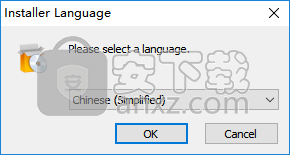
2、选择安装方式,用户可以选择全部用户或者当前用户安装。
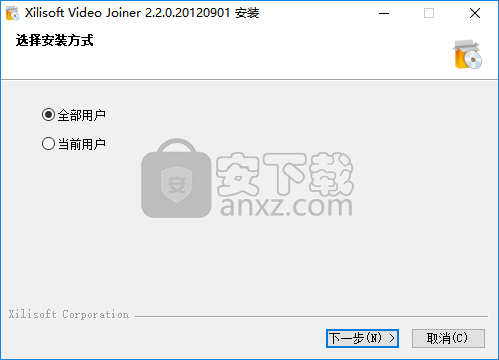
3、阅读许可证协议,点击【我接受】按钮同意并继续。
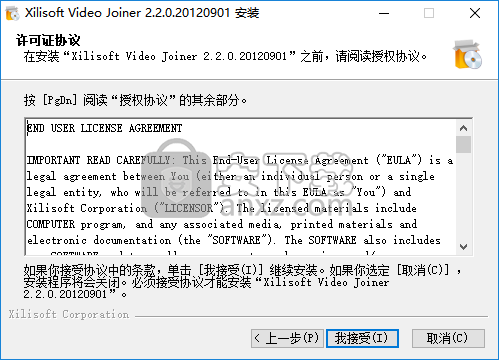
4、选择安装位置,用户可以选择默认的C:\Program Files (x86)\Xilisoft\Video Joiner 2。
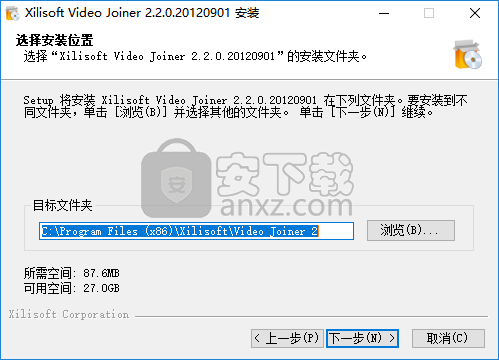
5、选择开始菜单文件夹,选择默认的Xilisoft\Video Joiner 2。
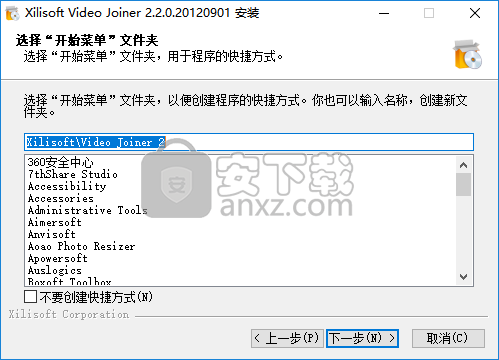
6、创建快捷方式,建议勾选在桌面创建快捷方式以及在快速启动栏创建快捷方式,点击【安装】按钮开始进行安装。
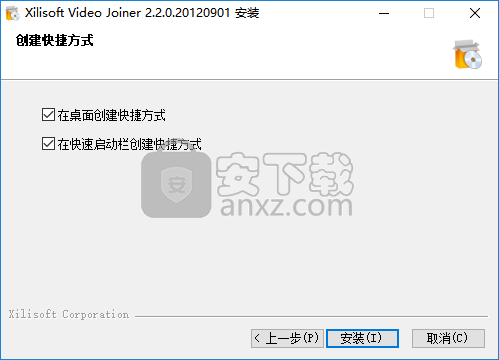
7、弹出安装成功的提示,取消【运行Xilisoft Video Joiner】的选项,点击【完成】结束安装。

8、先不运行软件,打开补丁文件夹,将其中的补丁程序“patch.exe”复制到软件的安装目录,默认路径为C:\Program Files (x86)\Xilisoft\Video Joiner 2。。
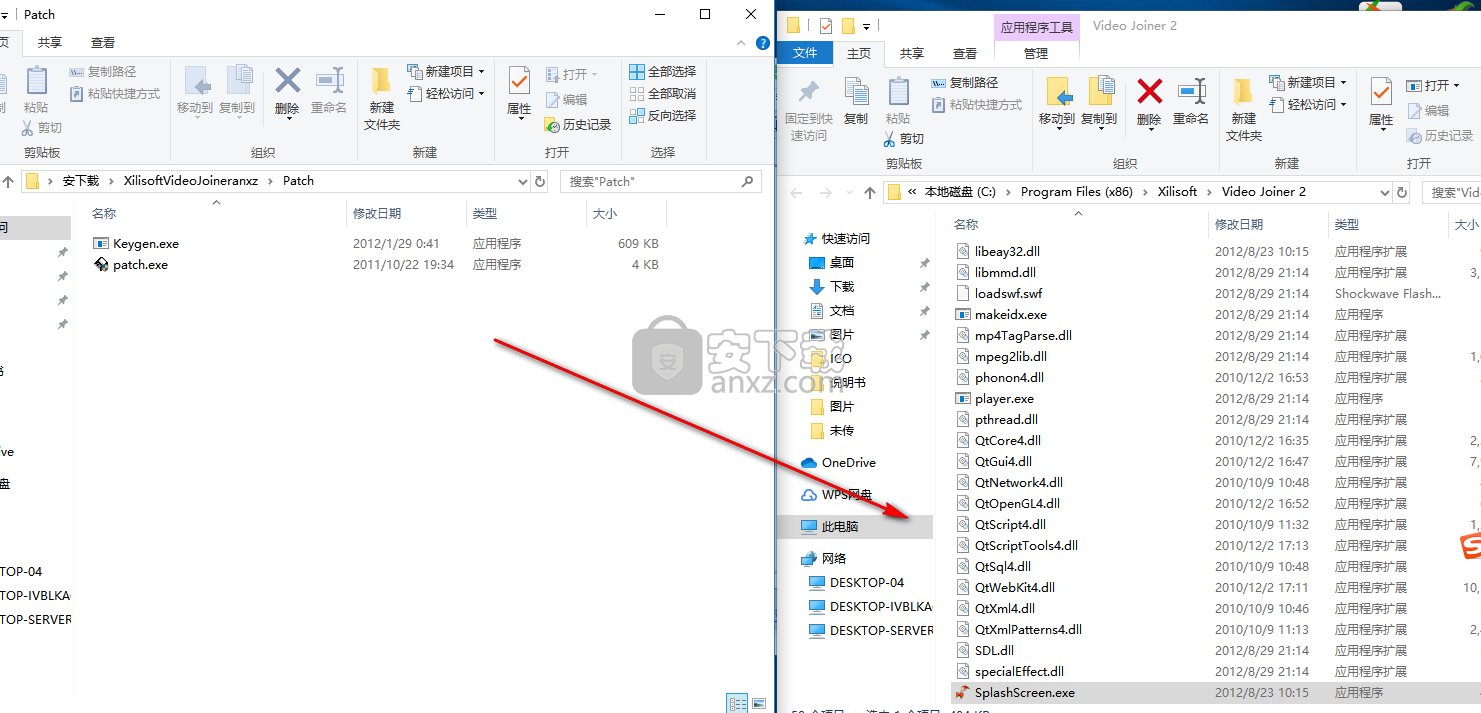
9、在安装目录下运行补丁程序patch.exe,进入如下的界面,点击【patch】即可执行打补丁。
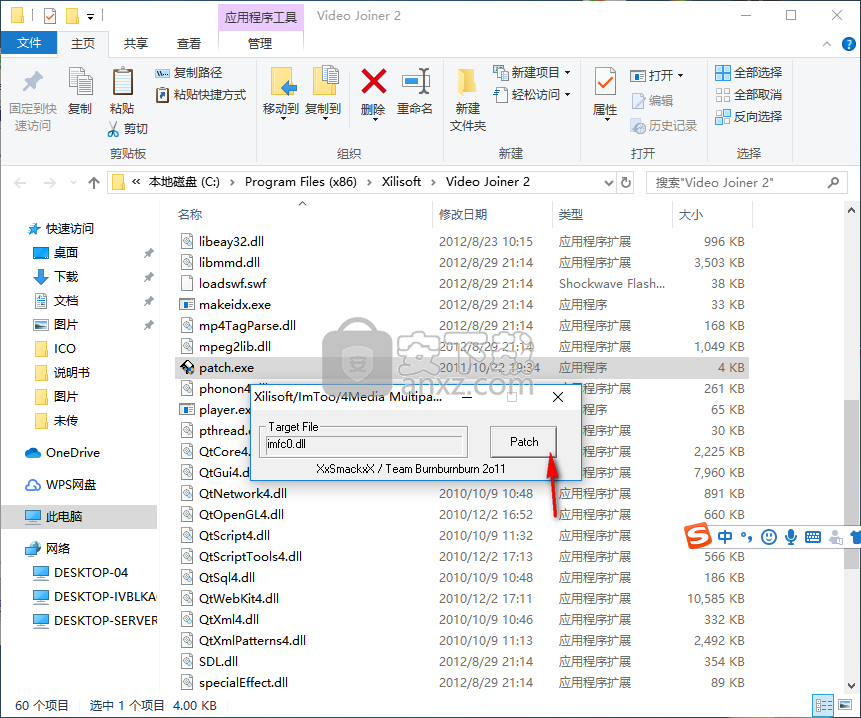
10、运行Xilisoft Video Joiner,自动弹出如下的注册界面,任意输入数字即可激活。
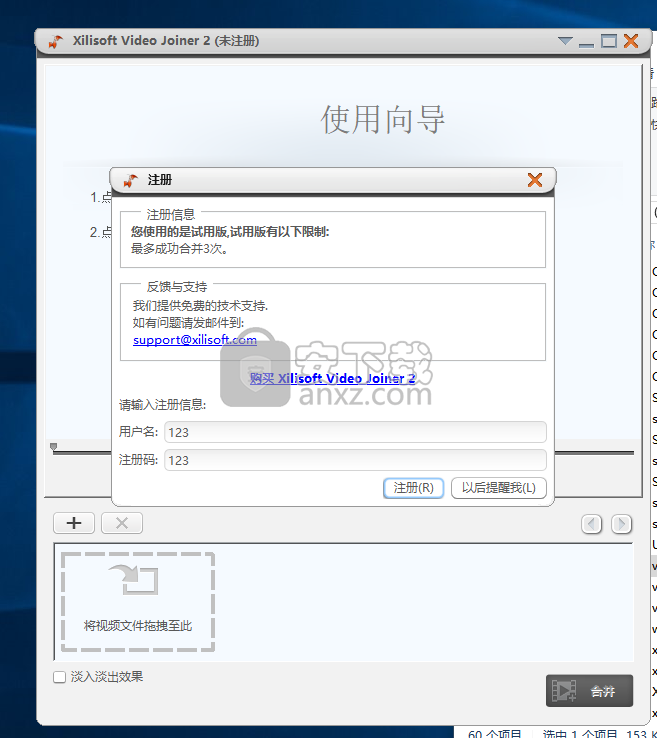
11、弹出激活成功的提示,即可完成整个过程。
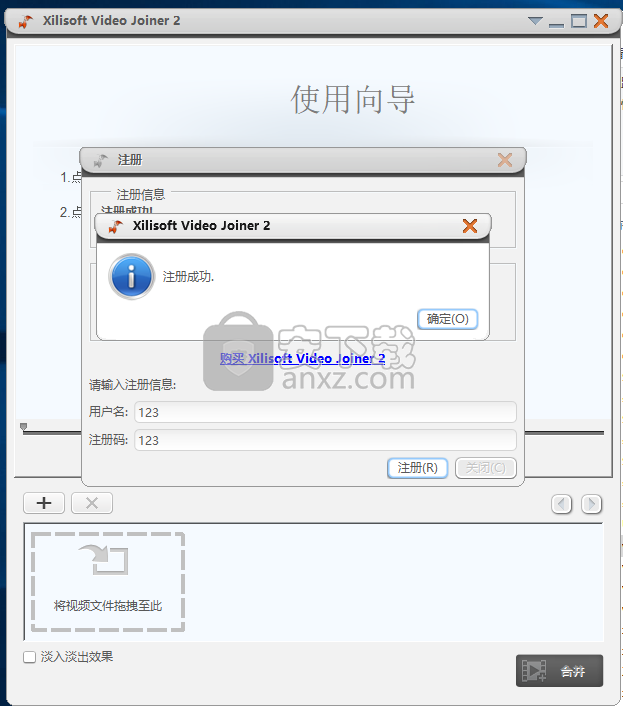
新增文件
单击打开,在弹出的选择一个或多个文件对话框中选择需要合并的视频文件。
提示:
(1)从本地目录中选择文件,然后将文件拖到文件列表中。
(2)选择一个文件,单击“向左移动”或“向右移动”调整视频文件的显示顺序。
(3)选中淡入/淡出效果以在视频文件之间添加淡入/淡出效果,使关节更自然。
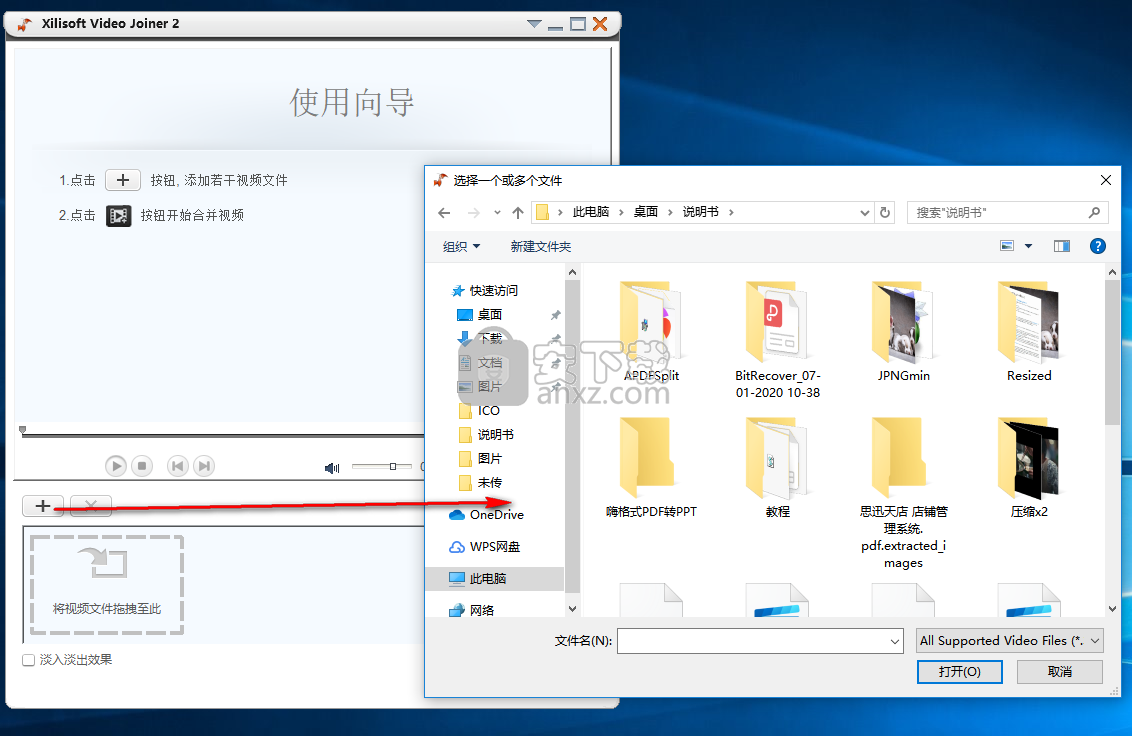
输出设定
单击加入按钮以打开输出设置窗口。
文件名:在相应的文本框中输入输出文件的名称。
目标:单击浏览器…按钮,然后在弹出的浏览文件夹对话框中指定目录文件夹。
配置文件:打开配置文件列表,然后从列表中选择一个配置文件。相应地设置视频大小,视频质量和音频质量。
提示:单击更多可配置更多视频输出参数并在右侧面板中进行修改。
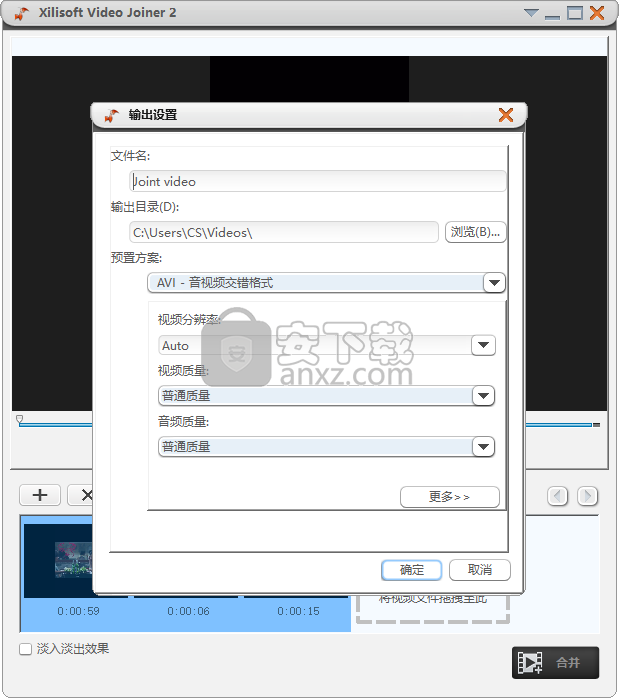
合并视频文件
完成上述设置后,单击“确定”并开始加入列表中的视频文件。
单击停止以取消正在进行的加入。
Magic CHM Merge (合并CHM工具) V1.0 分割合并1.38 MBv1.0 绿色中文版
详情飞雪万能分割机 3.0 分割合并0 MB
详情Speed Video Splitter下载(视频快速分割软件) 分割合并2.62 MBv2.5.14 绿色
详情文件分割合并专家 分割合并1.00 MB
详情Xilisoft Video Splitter(视频分割软件) 分割合并23.7 MBv2.2.0
详情mp3 splitter & joiner(mp3编辑工具) 分割合并1.42 MBv4.21 绿汉化
详情LRC歌词拆分工具 分割合并0.06 MBv0.1 绿色版
详情Wondershare PDF Splitter(PDF分割工具) 分割合并5.93 MBv1.5.0.0
详情A-PDF Page Cut(PDF切割软件) 分割合并3.65 MBv3.5.0
详情Ap PDF Split/Merge(免费PDF分割合并) 分割合并1.32 MBv3.1 免费版
详情SysTools PST Merge(PST文件合并工具) 分割合并9.04 MBv4.0
详情Tiff Combine(Tiff文件合并工具) 分割合并29.7 MBv4.1.0
详情开山文件合并器v3.6 绿色完美 分割合并0.71 MB
详情Xilisoft Video Cutter(视频剪切工具) 分割合并23.6 MBv2.2.0
详情Word拆分合并工具 V1.30 分割合并0.31 MB
详情Super Sound Joiner(音频合并工具) 分割合并0.26 MBv3.1 汉化
详情Machete(音视频剪切软件) 分割合并2.30 MBv5.0.33 绿色
详情CoolUtils PDF Combine(PDF合并软件) 分割合并11.0 MBv5.1.90
详情Aiseesoft PDF Splitter(PDF分割软件) 分割合并2.94 MBv3.0.28
详情PDF Split Merge Pro(PDF分割合并工具) 分割合并18.8 MBv3.45.0.0 中文
详情TXT分割工具(电子书制作利器) 分割合并0.09 MB
详情merge excel files(excel文件合并工具) 分割合并3.4 MBv14.9.6 汉化版
详情文件分割合并专家 分割合并1.00 MB
详情MP3 Splitter & Joiner V4.21.1 汉化版 分割合并0.9 MB
详情海啸文件分割器 V1.0545 分割合并2.47 MB
详情mp3 splitter & joiner(mp3编辑工具) 分割合并1.42 MBv4.21 绿汉化
详情Word拆分合并工具 V1.30 分割合并0.31 MB
详情Foxonic(PDF分割合并工具) 分割合并2.22 MBv4.0 免费版
详情Excel拆分合并工具 分割合并0.22 MBv1.3 官方版
详情PDF Split Merge Pro(PDF分割合并工具) 分割合并18.8 MBv3.45.0.0 中文
详情Ultra Video Splitter 6.4.1010 简体中文便携版 分割合并10.00 MB
详情PDF分割合并 Mgosoft PDF Split Merge 9.1.8 汉化版 分割合并2.00 MB
详情Machete(音视频剪切软件) 分割合并2.30 MBv5.0.33 绿色
详情Magic CHM Merge (合并CHM工具) V1.0 分割合并1.38 MBv1.0 绿色中文版
详情Kernel for PST Split(多功能文件分割) 分割合并10.55 MBv19.10 免费版
详情文件拆分小布丁 v0.82 分割合并0.79 MB
详情CoolUtils PDF Combine(PDF合并软件) 分割合并11.0 MBv5.1.90
详情免费pdf分割器(Free PDF Split) 分割合并6.93 MBv6.3.5 官方免费版
详情Xilisoft Video Cutter(视频剪切工具) 分割合并23.6 MBv2.2.0
详情MagicCut(可视化的文件切割器) v1.1 中文注册版 分割合并1.00 MB
详情MP3 Splitter v3.1.1 单文件版 分割合并1.13 MB
详情Mgosoft PDF Tools 分割合并2.18 MBv7.0.1 免费版
详情Magic CHM Merge (合并CHM工具) V1.0 分割合并1.38 MBv1.0 绿色中文版
详情文件分割合并专家 分割合并1.00 MB
详情Ultra Video Splitter 6.4.1010 简体中文便携版 分割合并10.00 MB
详情飞雪万能分割机 3.0 分割合并0 MB
详情HJSplit 2.2 汉化版 分割合并0.2 MB
详情TXT分割工具(电子书制作利器) 分割合并0.09 MB
详情MP3 Splitter & Joiner V4.21.1 汉化版 分割合并0.9 MB
详情快刀斩乱麻 3.91 注册版 分割合并1.88 MB
详情